Darblapas paslēpšana programmā Excel 2013
Programmā Excel 2013 parasti tiek paslēpta darblapa, ja tajā ir informācija, kuru nevajadzētu rediģēt, ja dati uz lapas nav atbilstoši vai ja darbgrāmatas apakšā ir pārāk daudz cilņu, un jūs vēlaties parādīt tikai svarīgākie no tiem.
Bet jums, iespējams, vajadzēs paslēpt kādu no iepriekš paslēptajām darblapām, tāpēc pēc nepieciešamības varat veikt tālāk norādītās darbības.
Rādīt slēptu darblapu programmā Excel 2013
Šajā rakstā norādītās darbības pieņems, ka jums ir Excel darbgrāmata, kurā ir paslēpta darblapa, kuru vēlaties paslēpt. Ja darbgrāmatas apakšā vispār neredzat nevienu darblapas cilni, iespējams, jums būs jāmaina iestatījums, lai darblapas cilnes būtu redzamas.
- Atveriet darbgrāmatu, kurā ir paslēptās darblapas.
- Ar peles labo pogu noklikšķiniet uz vienas no darblapas cilnēm loga apakšā un pēc tam noklikšķiniet uz opcijas Nerādīt . Ja opcija Neslēpt ir pelēkā krāsā, darbgrāmatā nav nevienas slēptās darblapas.
- Noklikšķiniet uz darblapas, kuru vēlaties paslēpt, pēc tam noklikšķiniet uz pogas Labi .

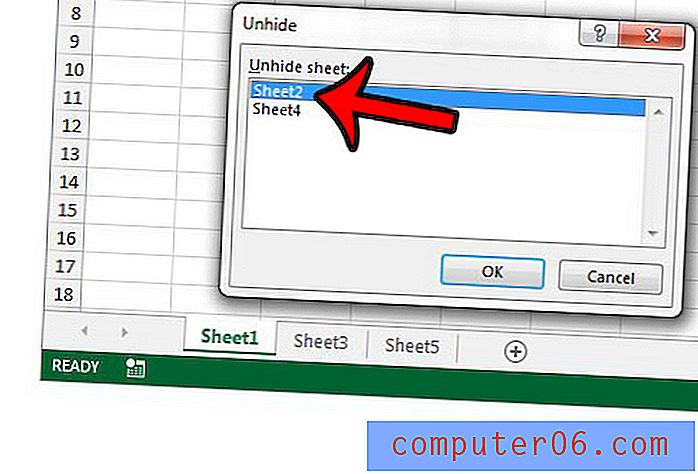
Lai gan tas ir noderīgi, ja jums ir viena vai divas darblapas, kuras vēlaties paslēpt, var būt apnicīgi parādīt desmitus vai pat simtus vai darblapu ar šo metodi. Tādā gadījumā makro ir noderīgāks. Vienkārši atveriet jaunu Visual Basic redaktoru, tastatūrā nospiežot Alt + F11, loga augšdaļā noklikšķiniet uz Ievietot> Modulis, pēc tam tukšajā modulī ielīmējiet šo kodu:
Sub Slēpt vairākas darba lapas ()
Blāva lapa kā darblapa
Katrai ActiveWorkbook.Worksheets lapai
lapa.Visible = xlSheetVisible
Nākamā lapa
Beigas apakš
Pēc tam loga augšdaļā varat noklikšķināt uz Palaist> Palaist apakšprogrammu / Lietotāja formu vai nospiediet tastatūras taustiņu F5, lai palaistu makro.
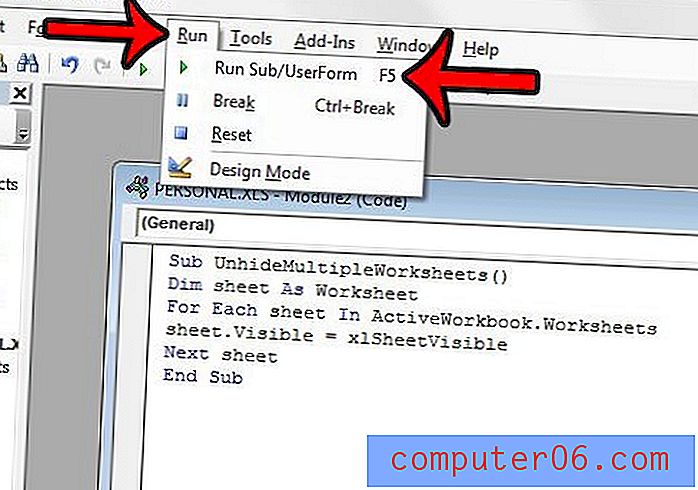
Vai vēlaties Excel cilnes loga augšdaļā pievienot cilni Izstrādātājs, lai piekļūtu tajā esošajiem rīkiem? Uzziniet, kā pievienot cilni Izstrādātājs programmā Excel 2013, veicot dažas īsas darbības.



